O POWER BI É PARA VOCÊ
Ter visão 360º de sua empresa já é possível com
o Microsoft Power BI.
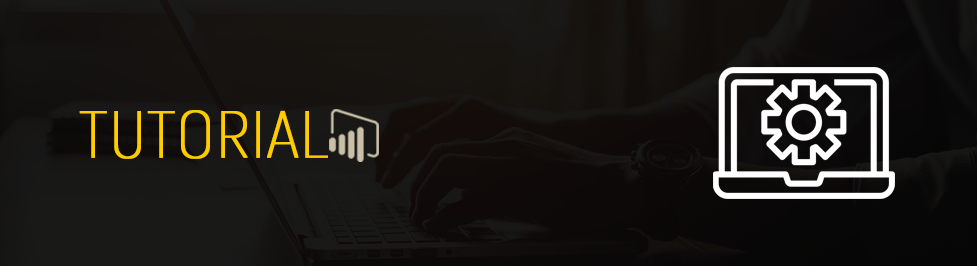
Neste tutorial, você se conecta a dados reais no serviço do GitHub com o Power BI, e Power BI cria dashboards e relatórios automaticamente. Conecte-se ao repositório público de conteúdo do Power BI (também conhecido como repo) e veja as respostas para perguntas como: Quantas pessoas contribuem com o conteúdo público do Power BI? Quem contribui mais? Qual dia da semana tem mais contribuições? Dentre outras perguntas.
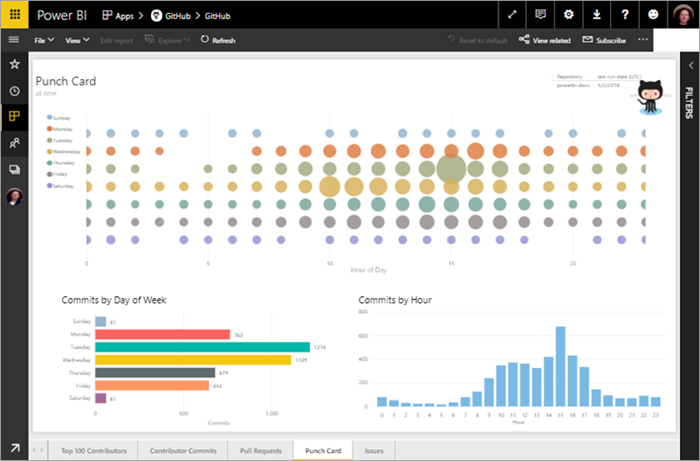
Neste tutorial, você concluirá as etapas a seguir:
- Inscrever-se para uma conta do GitHub, caso ainda não tenha uma
- Entrar em sua conta do Power BI ou inscrever-se, caso ainda não tenha uma
- Abrir o serviço do Power BI
- Encontrar o aplicativo GitHub
- Inserir as informações do repositório GitHub público do Power BI
- Exibir o dashboard e o relatório com os dados do GitHub
- Limpar os recursos, excluindo o aplicativo
Se você não estiver inscrito no Power BI, inscreva-se para uma avaliação gratuita antes de começar.
Pré-requisitos
Para concluir este tutorial, você precisará de uma conta do GitHub, caso ainda não tenha uma.
- Inscrever-se para uma conta do GitHub.
Como se conectar
-
Entre no serviço do Power BI (https://app.powerbi.com).
-
No painel de navegação, selecione Aplicativos e Obter aplicativos.
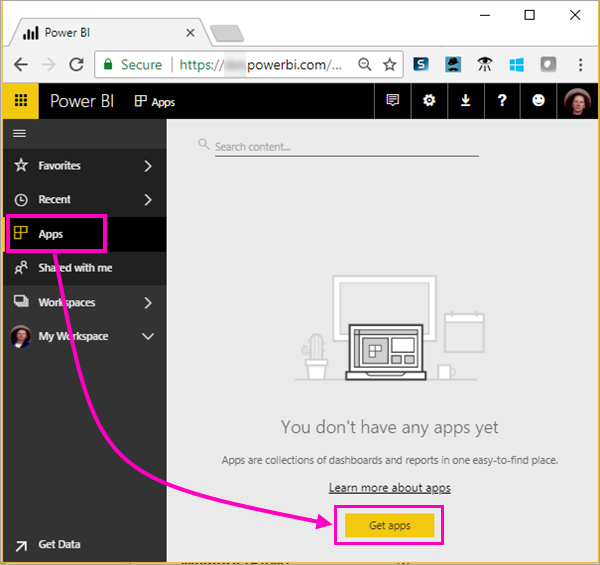
-
Selecione Aplicativos, digite GitHub na caixa de pesquisa > Obtenha agora.
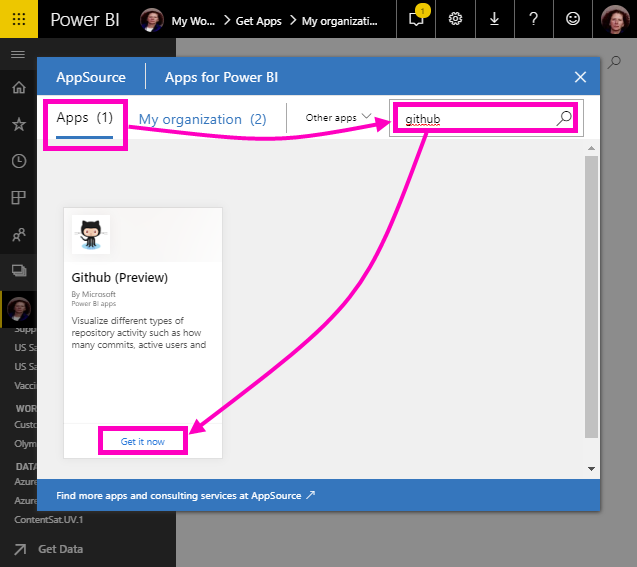
-
Em Instalar este aplicativo do Power BI? selecione Instalar.
-
Em Seu novo aplicativo está pronto, selecione Ir para o aplicativo.
-
Em Introdução a seu novo aplicativo, selecione Conectar.
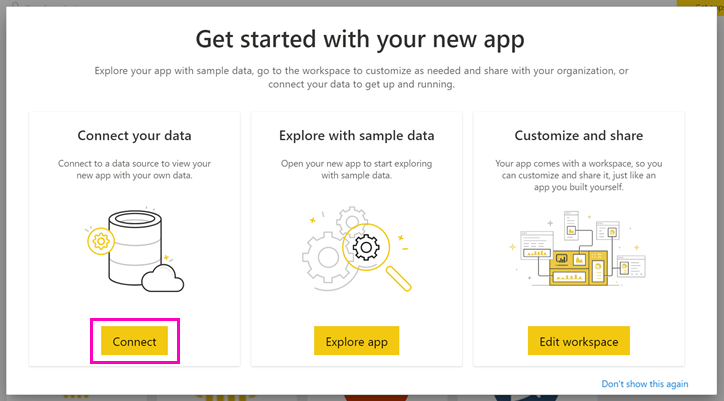
-
Digite o nome do repositório e também o seu proprietário. A URL desse repositório é https://github.com/MicrosoftDocs/powerbi-docs, portanto o Proprietário do Repositório é MicrosoftDocs e o Repositório é powerbi-docs.
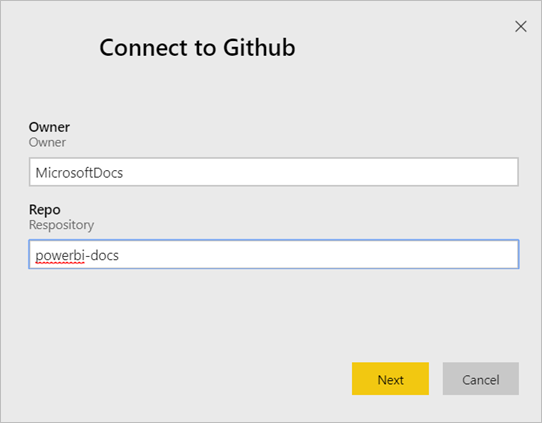
-
Insira as credenciais do GitHub que você criou. O Power BI poderá ignorar esta etapa se você já tiver entrado no GitHub em seu navegador.
-
Para o Método de Autenticação, mantenha oAuth2 selecionado > Entrar.
-
Siga as telas de autenticação do GitHub. Conceda permissão para o Power BI aos dados do GitHub.
Agora o Power BI pode se conectar ao GitHub e aos dados. Os dados são atualizados uma vez por dia.
-
Depois que o Power BI importa os dados, você vê os conteúdos de seu novo workspace do GitHub.
-
Selecione a seta ao lado do nome do workspace no painel de navegação. Você vê que o workspace contém um dashboard e um relatório.

-
Selecione Mais opções (...) ao lado do nome do dashboard > Renomear > digite dashboard do GitHub.
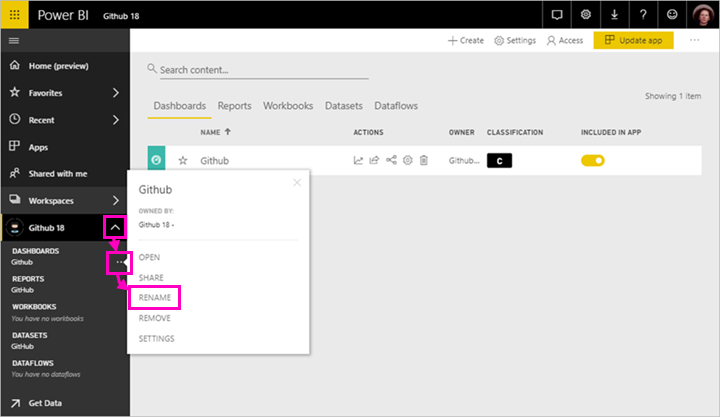
-
Selecione o ícone de navegação global para minimizar o painel de navegação, aumentando o espaço disponível.

-
Selecione o seu dashboard do GitHub.
O dashboard do GitHub contém dados dinâmicos, portanto, os valores exibidos podem ser diferentes.
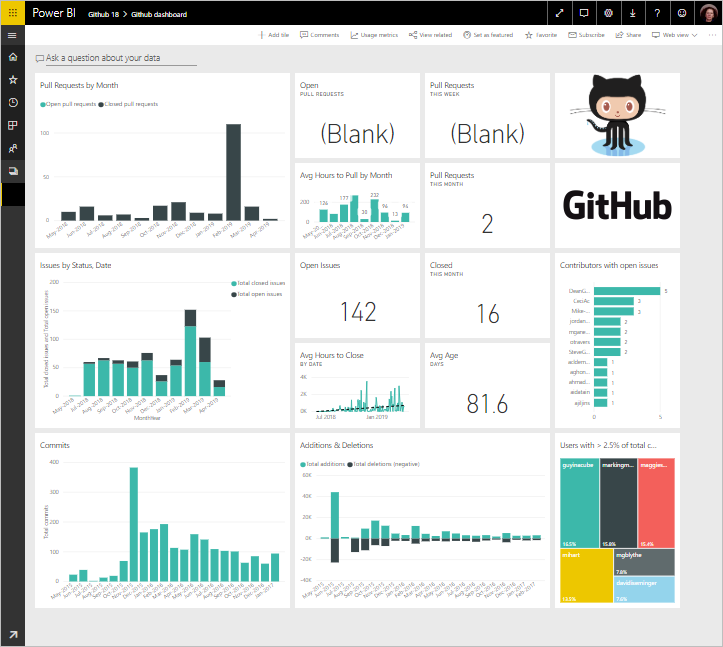
Fazer uma pergunta
-
Coloque o cursor em Faça uma pergunta sobre os dados. O Power BI oferece Perguntas para você começar.
-
Selecione Quantos usuários existem? .
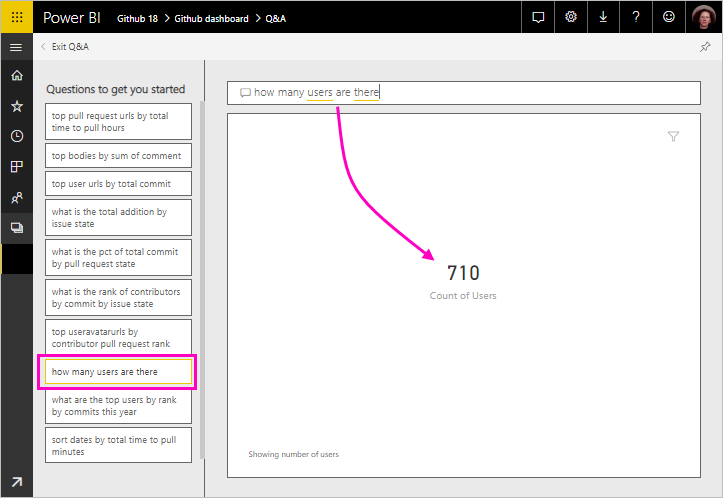
-
Entre Quantos e usuários existem, digite solicitações de pull por.
O Power BI cria um gráfico de barras mostrando o número de solicitações de pull por pessoa.
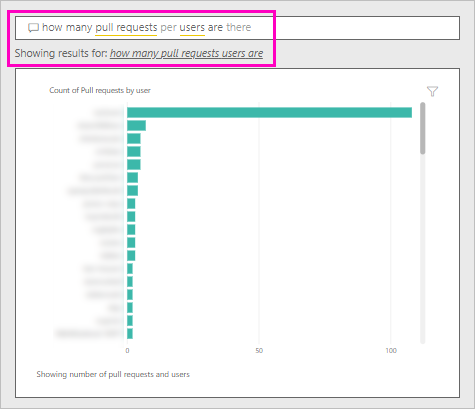
-
Selecione fixar para fixá-la ao seu dashboard e, em seguida, Saia das P e R.
Exibir o relatório do GitHub
-
No dashboard do GitHub, selecione o gráfico de colunas com as Solicitações de Pull por Mês para abrir o relatório relacionado.
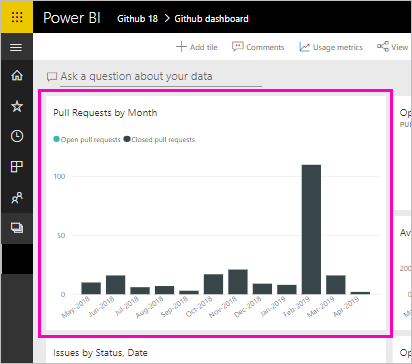
-
Selecione um nome de usuário no gráfico Total de solicitações de pull por usuário. Neste exemplo, vemos que a maior parte de suas horas foram em fevereiro.
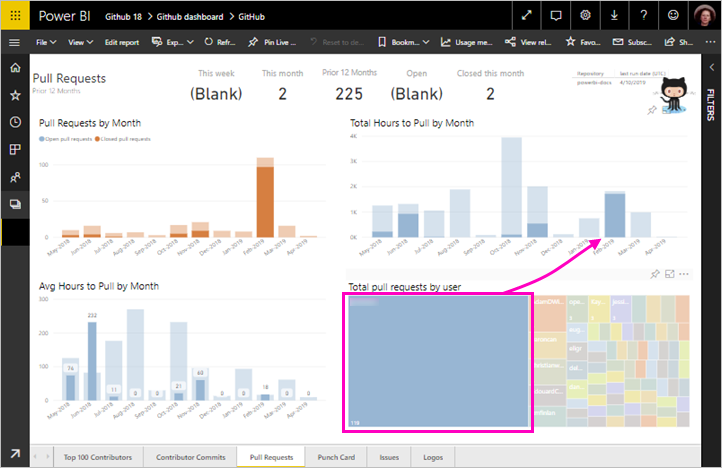
-
Selecione a guia Cartão de Pontos para exibir a próxima página do relatório.
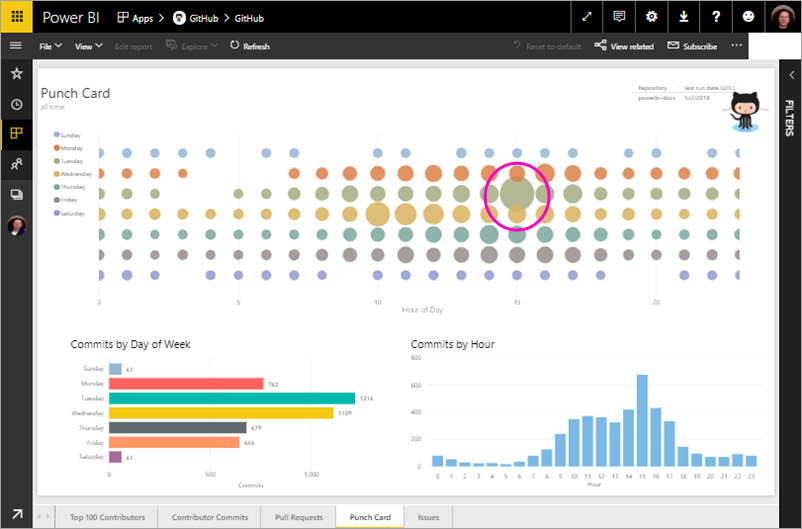
Aparentemente, terça-feira às 15h é o dia da semana e a hora mais comuns para confirmações (commits) , quando as pessoas fazem check-in de seus trabalhos.
Limpar recursos
Agora que você já concluiu o tutorial, é possível excluir o aplicativo GitHub.
-
No painel de navegação, selecione Aplicativos.
-
Focalize o bloco do GitHub e selecione a lixeira Excluir.
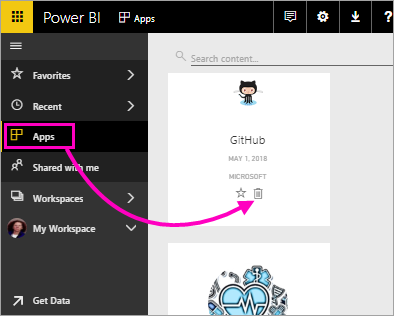
Próximas etapas
Neste tutorial, você se conectou a um repositório público do GitHub e obteve dados que o Power BI formatou em um dashboard e em um relatório. Você respondeu algumas perguntas sobre os dados explorando o dashboard e o relatório. Agora você pode aprender mais sobre como se conectar a outros serviços, como o Salesforce, o Microsoft Dynamics e o Google Analytics.
Se você tiver Microsoft 365 Apps para Grandes Empresas (dispositivo) ou Microsoft 365 Apps for Education (dispositivo), poderá atribuir licenças ...
Confira todo o nosso conteúdo para pequenas empresas em Ajuda para pequenas empresas & aprendizado.
Confira a ajuda para pequenas ...
A Microsoft lançou as seguintes atualizações de segurança e não segurança para o Office em dezembro de 2023. Essas atualizações ...

